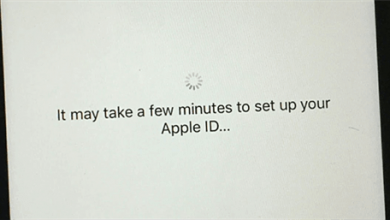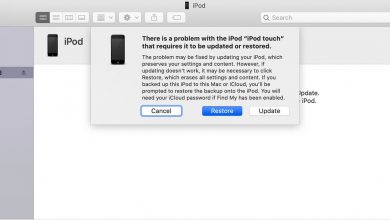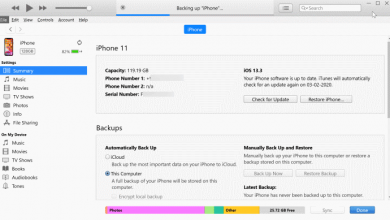Как остановить камеру iPhone от тряски
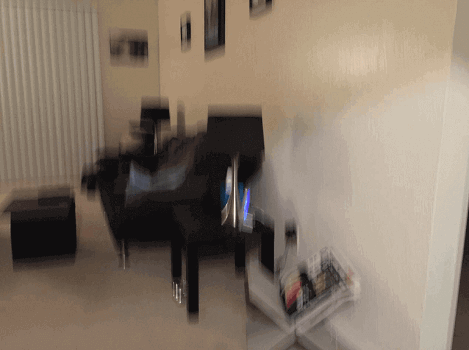
[ad_1]
Почему трясется моя задняя камера? Проблема тряски становится все более и более распространенной после обновления iPhone. Как решить эту проблему? Не волнуйтесь, в этом посте перечислены 7 эффективных методов решения проблемы дрожания камеры iPhone.
Общие проблемы с приложениями и советы
Проблемы с приложением фото для iPhone и советы
С повышением производительности камер мобильных телефонов Apple также постепенно повышает производительность камер iPhone. И новейшая операционная система — iOS 15, которая, как ожидается, будет установлена осенью этого года, также содержит много новых функций. Тем не менее, независимо от того, насколько далеко зашла технология, гигант не перестанет жаловаться на ошибки, которые появлялись в iPhone, который использовался долгое время, например, поломка камеры из-за тряски.
Хотя Apple запустила программу замены камеры iSight, которая была посвящена замене некоторых устройств iPhone 6 Plus, такой программы нет для iPhone 7, iPhone 8, iPhone SE. Вопрос будет в том, есть ли какое-нибудь решение, чтобы исправить проблему тряски, которая случилась на этих iPhone? В этом посте мы обсудили, почему возникла проблема с дрожанием камеры iPhone, а также перечислили несколько советов, которые могут помочь вам устранить проблему и вернуть iPhone в нормальное состояние.
Почему камера моего iPhone трясется?
С точки зрения некоторых технических специалистов, при съемке фото и видео iPhone трясется из-за помех. Над камерой находится металлический экран, на противоположных углах которого крепятся два винта. Он также работает как экран EMI. Однако, как только у вашего iPhone возникнет проблема с заземлением, помехи заставят камеру iPhone дрожать. Другими словами, iPhone потерял стабильность с камерами.
Грязные линзы также могут вызвать дрожание камеры. Вы можете решить проблему дрожания камеры iPhone, устранив причину. Но это предположение довольно личное и разобрать айфон сложно. Вы можете дать еще несколько советов, прежде чем разбирать iPhone.
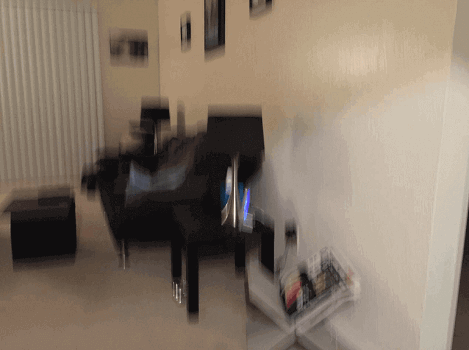
Почему камера моего iPhone продолжает трястись
7 способов решить проблему дрожания камеры iPhone
Если ваш iPhone соответствует условиям программы замены Apple iSight, вы можете бесплатно заменить iPhone 6s plus. Но если проблема все еще существует, следующие 7 способов помогут большинству пользователей, которые застряли в этой проблеме.
1. Устранение проблемы с дрожанием камеры iPhone одним щелчком мыши
Поскольку вы, возможно, пробовали все распространенные способы решения этой проблемы, но это не сработало. А иногда именно системные проблемы вызывают дрожание камеры iPhone. Поэтому мы даем вам универсальный инструмент, чтобы в первую очередь исправить систему iPhone. AnyFix — iOS System Recovery — замечательный инструмент, который поддерживает некоторые профессиональные решения для устранения проблем с iPhone, включая проблему дрожания камеры iPhone.
AnyFix, предназначенный для исправления систем устройств iOS, может исправить все системные ошибки, с которыми вы можете столкнуться. За исключением дрожания камеры, iPhone завис в режиме восстановления, iPhone завис на черном экране, проблема с белым логотипом Apple, отсутствие ответа iPhone и т. Д. — все это можно исправить с помощью AnyFix с помощью простых шагов. Давайте посмотрим на некоторые из его основных функций ниже.
AnyFix — Восстановление системы iOS
- Поддержка решения более 130 системных проблем iPhone.
- Предоставьте решение в один клик, чтобы избавиться от системных проблем для iPhone / iPad.
- Решайте проблемы в несколько кликов, никаких навыков и потери данных.
- Поддержка перехода на более раннюю версию или обновление системы iOS без усилий.
Теперь выполните следующие действия, чтобы исправить проблему дрожания камеры iPhone.
Шаг 1. Перейдите на сайт AnyFix и получите новейшую версию AnyFix> Подключите свой iPhone к компьютеру> Выберите Ремонт системы функция вверху страницы.
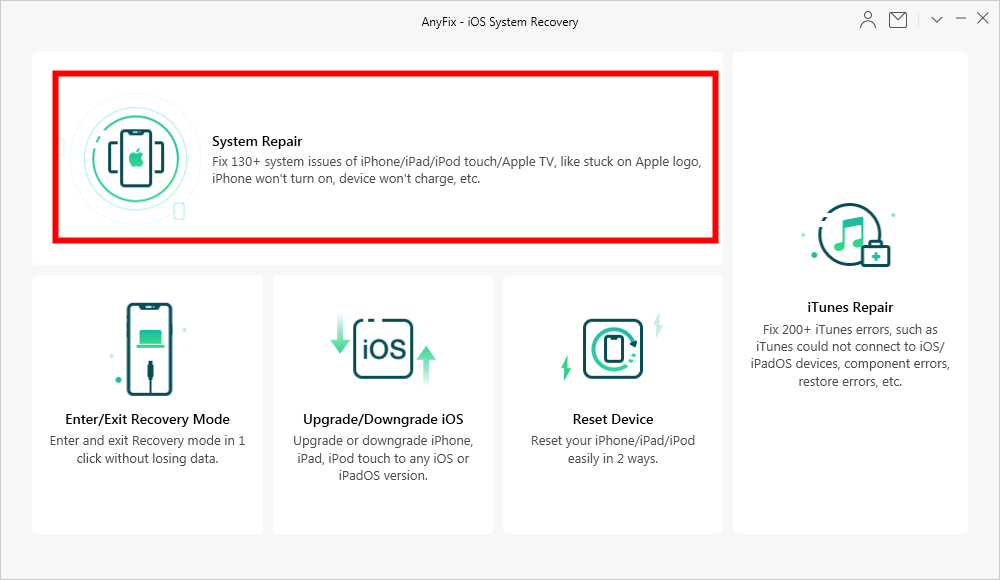
Выберите функцию восстановления системы
Шаг 2. Щелкните значок 50+ проблем с iPhone кнопка> Нажмите на Начинай сейчас к следующему шагу.

Выберите 50+ проблем с iPhone и нажмите «Начать».
Шаг 3. Здесь перечислены 3 режима ремонта вашего iPhone. В большинстве случаев Стандартный ремонт режим может решить вашу проблему. Если нет, попробуйте два других режима.
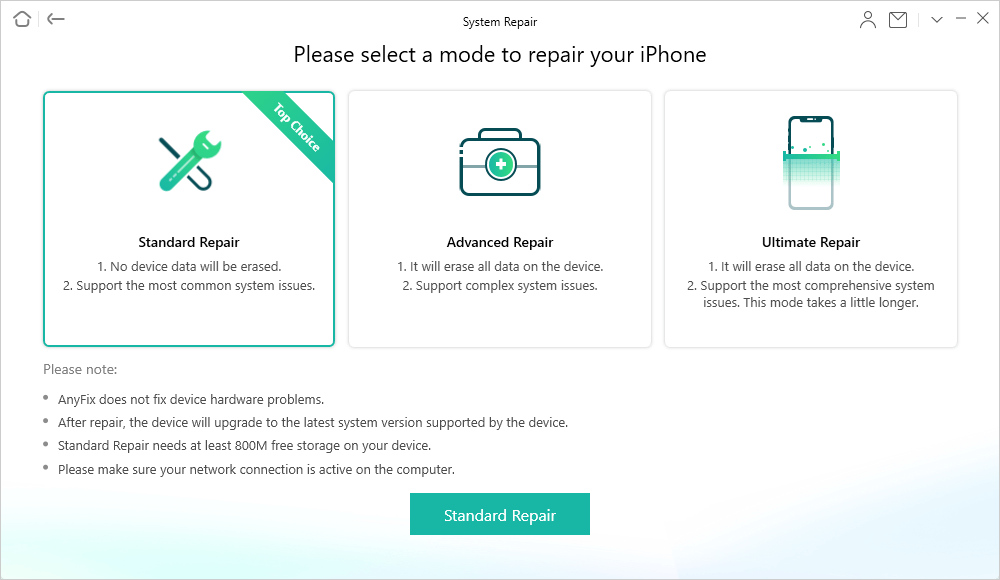
Выберите один режим ремонта
Шаг 4. Все, что вам нужно сделать, это немного подождать. Когда ремонт закончится, вы увидите Ремонт завершен сообщение на экране.
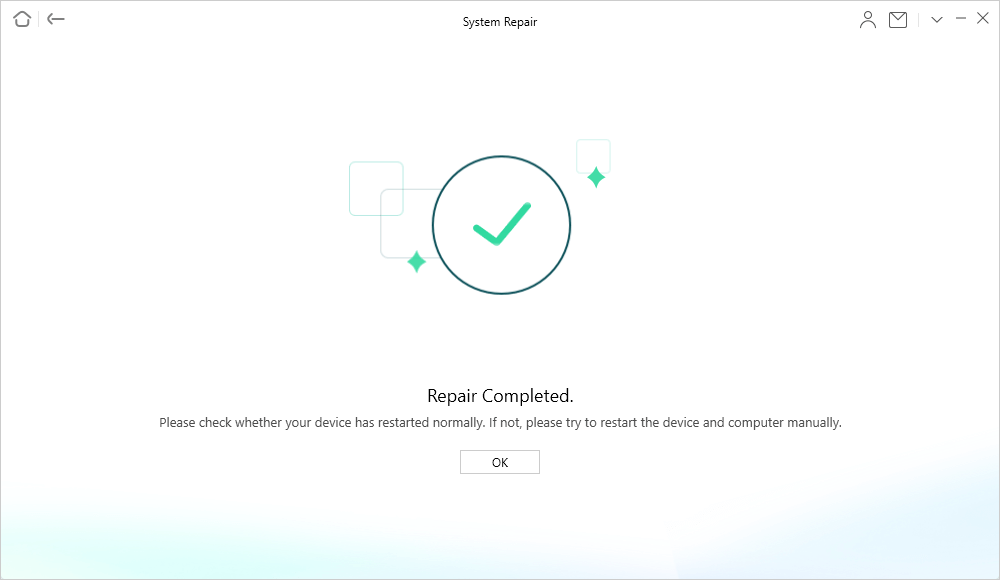
Ремонт завершен
2. Очистите линзу.
Что вы делаете, когда камера вашего iPhone дает сбой? Очистка объектива — самый простой способ решить проблему дрожания камеры. Поскольку пыль увеличивает вес камеры, что может повлиять на ее устойчивость, вы можете использовать чистую ткань, чтобы удалить пыль. Никаких жидких чистящих средств! Если вода попадет в iPhone, это вызовет множество серьезных неисправностей. Вы можете проверить, исчезла ли проблема с дрожанием камеры iPhone. Если нет, можно попробовать следующий способ.
Если вы хотите очистить внутреннюю линзу камеры самостоятельно, вам необходимо подготовить правильные инструменты и получить профессиональный доступ к компонентам iPhone, поскольку неправильные действия вызовут серьезные проблемы на iPhone.
3. Перезагрузите iPhone.
Вообще говоря, перезагрузка iPhone решит большинство проблем с устройством. Поскольку система iOS закрыта, которая работает только в экосистеме Apple, это означает, что при перезапуске iPhone система автоматически удалит некоторое кэшированное содержимое с истекшим сроком действия. В то же время система iOS перезапустит все программное обеспечение на iPhone. Хотя iPhone снова открылся, он должен работать нормально.
Для iPhone 12 / X / XR или новее:
- Нажмите и удерживайте кнопку громкости и боковую кнопку, пока не появится ползунок выключения. Выключите iPhone и подождите немного, чтобы включить его.
- Нажимайте боковую кнопку, пока не увидите логотип Apple.
Для iPhone SE (2-го поколения), 8, 7 или 6:
- Нажмите и удерживайте боковую кнопку, перетащите ползунок выключения, чтобы выключить iPhone. Возможно, вам придется немного подождать, чтобы включить iPhone.
- Нажмите и удерживайте боковую кнопку, пока не появится логотип Apple.
Для iPhone SE (1-го поколения), 5 или более ранней версии:
- Нажмите и удерживайте верхнюю кнопку, а затем перетащите ползунок выключения питания. Отложите iPhone в сторону и немного подождите, чтобы открыть его.
- Нажимайте верхнюю кнопку, пока не увидите логотип Apple.
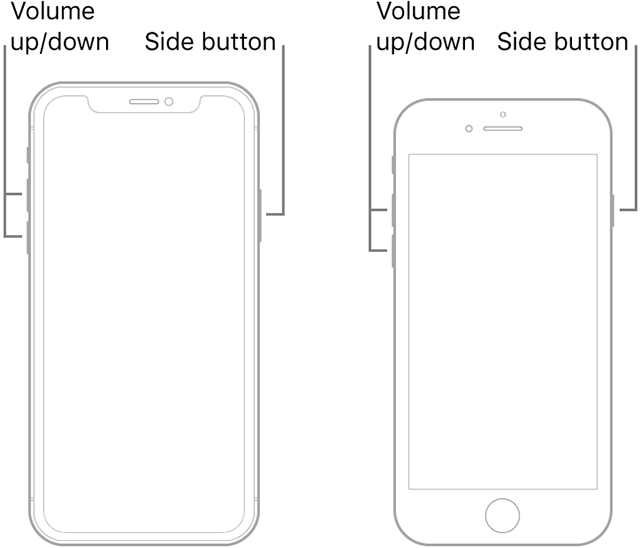
Принудительно перезагрузите iPhone
4. Протрите и перезагрузите iPhone.
Прежде чем стирать и перезагружать iPhone, мы настоятельно рекомендуем сделать резервную копию устройства, потому что очистка и сброс iPhone приведет к удалению всего содержимого на вашем iPhone. Это означает, что этот совет приведет к потере данных.
Если оба упомянутых выше совета не помогают устранить проблему дрожания камеры iPhone, вы можете попробовать сбросить настройки iPhone. Очистка и перезагрузка iPhone приведет к потере всего содержимого на устройстве, как и причинный фактор, вызвавший проблему дрожания камеры.
Выполните следующие действия, чтобы очистить и перезагрузить iPhone.
- Перейти к Настройки на вашем телефоне.
- Нажать на Общий кнопка.
- Выбирать Перезагрузить и выберите Стереть все содержимое и настройки.
После того, как вы нажмете «Стереть все содержимое и настройки», устройство попросит вас убедиться, что вы создали резервную копию своего iPhone, или вы можете проигнорировать шаг резервного копирования. Если вы не синхронизировали свои данные через iCloud, вы можете выбрать «Завершить загрузку, затем стереть»; Или вы можете просто нажать «Стереть сейчас», чтобы сбросить настройки iPhone.
5. Восстановите и обновите свой iPhone через iTunes.
Восстановление iPhone решит многие проблемы, связанные с программным обеспечением. Если ваш iPhone столкнулся с низкой производительностью, отсутствием реакции на сенсорном экране или зависанием на черном экране, это могло быть проблемой программного обеспечения.
Удивительно, но дрожание камеры iPhone может быть результатом проблемы с программным обеспечением, которую можно исправить путем восстановления через iTunes. Следуйте приведенным ниже инструкциям, чтобы восстановить свой iPhone.
- Откройте iTunes и подключите iPhone к компьютеру.
- После того, как iTunes обнаружит ваше устройство, щелкните значок устройства.
- Нажмите Восстановить на экране.
Если вы вошли в «Найти мой телефон», вам необходимо выйти, прежде чем нажать «Восстановить».
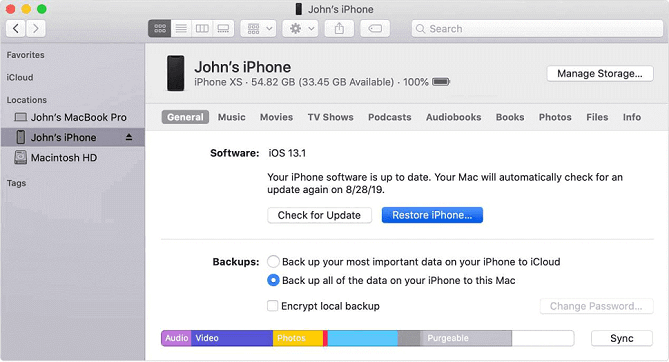
Как восстановить ваш iPhone через iTunes
Компьютер сотрет данные с вашего устройства и установит на него последнюю версию программного обеспечения iOS, iPad OS или iPod. После завершения процесса восстановления устройство перезапустится как новое.
6. Используйте магнит.
Проблема дрожания камеры iPhone может быть вызвана отключением камеры, о чем мы говорили ранее. Поэтому вы можете использовать магнит для балансировки гироскопа.
Вы можете приклеить магнит к задней части камеры iPhone или, если у вас есть чехол для телефона, вы можете приклеить магнит к нему, чтобы устранить проблему. Некоторые пользователи сообщают, что этот метод хорошо помогает устранить дрожание камеры.
7. Получите помощь от службы поддержки Apple.
Кто-то может предложить вам заменить камеру самостоятельно. Что ж, это наверняка будет нормально, если вы профессионально разбираетесь в компонентах iPhone. В противном случае мы не рекомендуем вам самостоятельно делать камеру iPhone. Поскольку iPhone — очень сложный инструмент, любая неосторожная операция может привести к необратимым повреждениям.
Вот типичный совет, чтобы попросить помощи у службы поддержки iPhone. Вы можете просто позвонить им за помощью или получить онлайн-консультацию на сайте Apple.support.
Нижняя линия
Учитывая, что проблема с тряской iPhone является одной из проблем программного обеспечения, вы можете использовать 7 методов, упомянутых выше, чтобы решить эту проблему дома во время карантина. Среди всех вышеперечисленных методов использование AnyFix для решения вашей проблемы является наиболее экономичным подходом, поскольку он может решить все системные ошибки одним щелчком мыши. Теперь загрузите AnyFix и исправьте проблему с дрожанием камеры iPhone!
[ad_2]